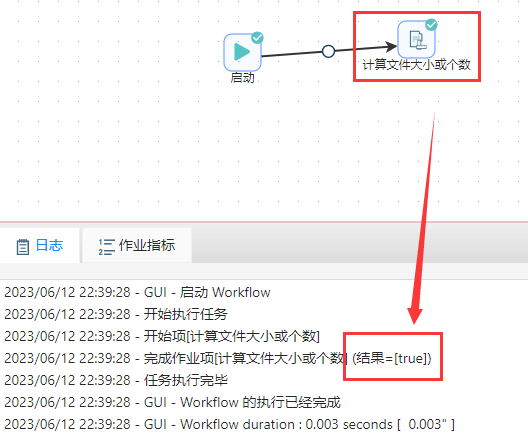计算文件大小或个数
组件介绍
此作业步骤可用于计算文件的大小或文件夹中文件的个数。
- 输入:无
- 输出:无
- 参数:无
组件图标

页面介绍
一般标签
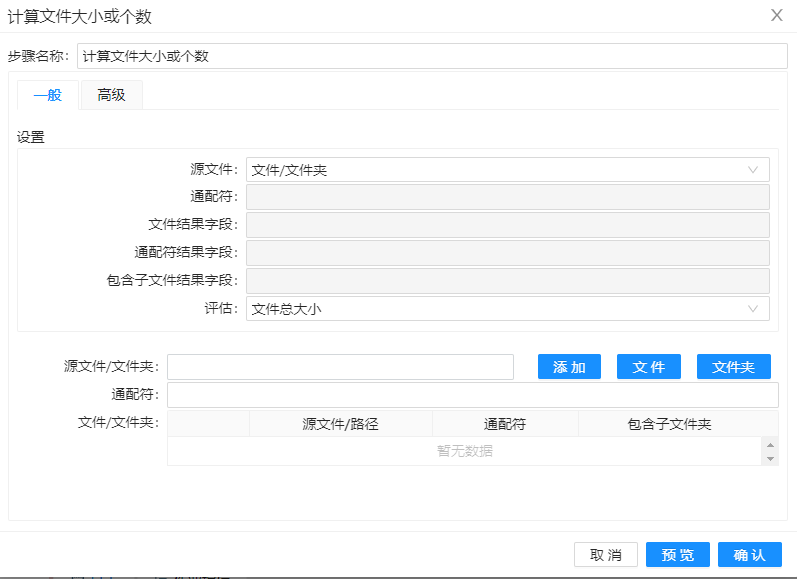
参数选项
| 选项 | 说明 | 样例值 |
|---|---|---|
| 源文件 | 源的类型。1.文件/文件夹,2.文件名结果集,3.上一步结果行 | |
| 通配符 | 一个正则表达式 | |
| 通配符结果字段 | ||
| 包含子文件结果字段 | 文件夹名称的通配符 | |
| 评估 | 计算类型。1.总文件大小,2.全部文件数 | |
| 源文件/文件夹 | 文件或文件夹路径。 | |
| 添加 | 将源文件添加到文件/文件夹列表中。 | |
| 通配符 | 一个正则表达式 | |
| 文件/文件夹 | 一个文件和/或文件夹的列表。 |
表格字段说明:
| 字段名 | 说明 | 样例值 |
|---|---|---|
| 源文件/路径 | 对应上面的“源文件/文件夹”字段 | |
| 通配符 | 对应上面的“通配符”字段 | |
| 包含子文件夹 | 该源文件/路径是否包含子文件夹 | 否 |
高级标签

| 选项 | 说明 | 样例值 |
|---|---|---|
| 单位 | 包含字节,KB,MB,GB | |
| 成功条件 | 要进行对比的类型 | |
| 值 | 要比较的值。 | |
| 最小值 | 当选择“值在区间范围内时”需要填写一个范围,分别是最小值和最大值。 | |
| 最大值 | 当选择“值在区间范围内时”需要填写一个范围,分别是最小值和最大值。 |
案例示例
该案例用于计算【psh】文件夹中的文件个数是否小于15个。
总体执行流程如下图所示:

数据准备

这里展示了一个文件库中的文件夹,其中【psh】文件夹有文件,总共包含11个文件。
案例操作
第一步、拖动“计算文件大小或个数”组件到工作区,双击打开,点击浏览,选择要进行计算文件夹或文件。具体操作如下图所示:

点击“添加”,将“源文件/路径”中的数据添加到文件/文件夹列表中。
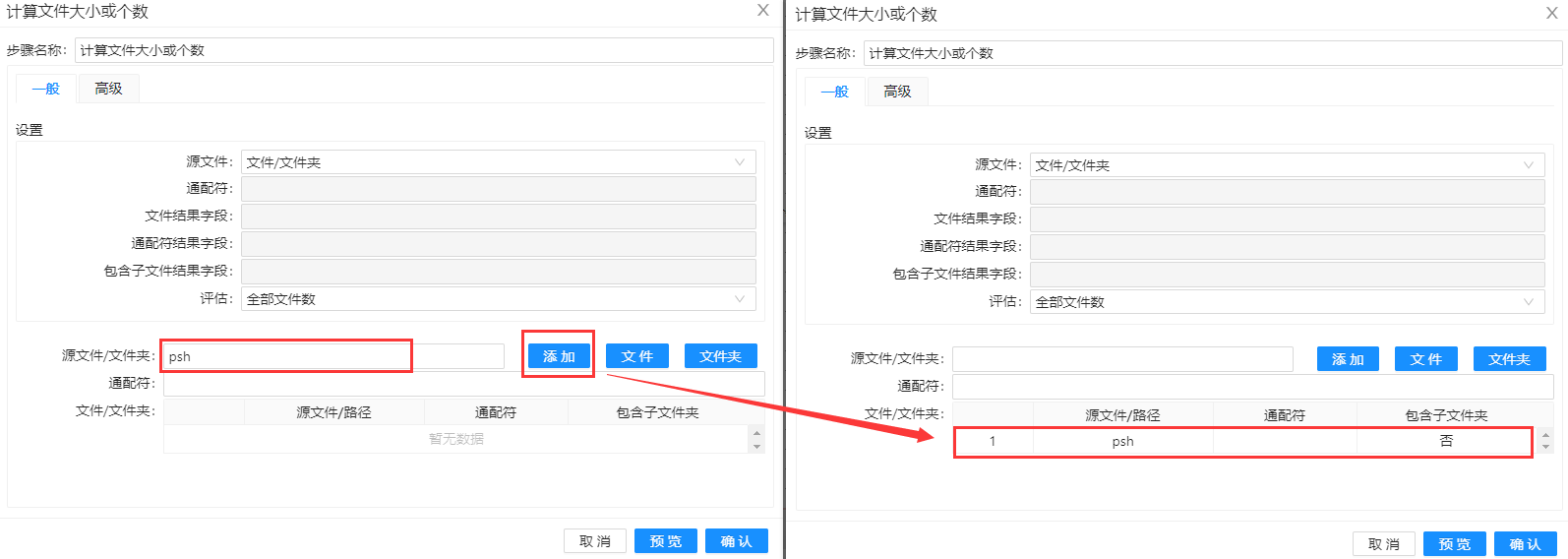
这个页面的最终设置如下图所示。

第二步、选择“高级”标签,根据需要进行设置。本案例具体设置如下图。

第三步、拖动“启动”组件到工作区,这个组件在前,将其和“计算文件大小或个数”组件连接起来。这个组件在这里没有特别的功能,只是作为执行workflow的其实组件。这里不用这个组件也可以。详情如下图所示。

第四步、点击运行,在“从...开始执行作业”选择“启动”,点击确定。
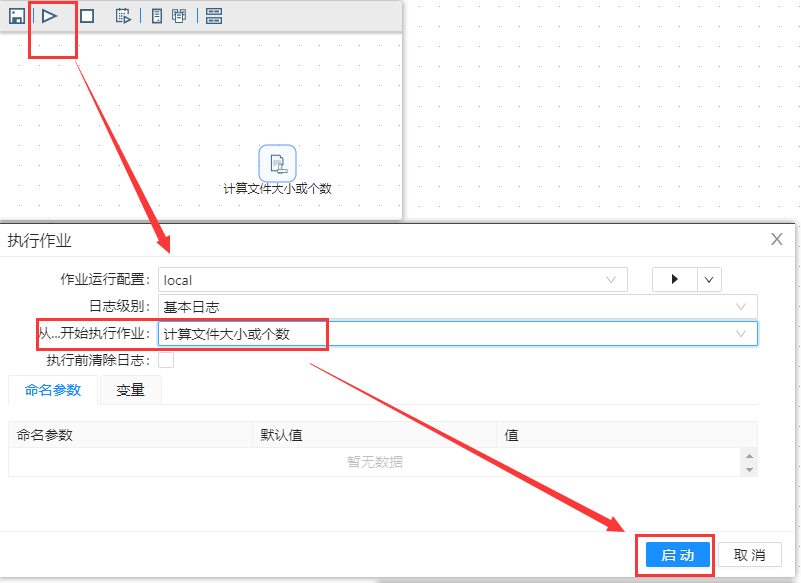
第五步、点击确定可以看到运行结果。“计算文件大小或个数”组件上面图标是“蓝色的√”则表示该目录下的文件数量小于15,也可以看到下面的日志显示结果为true。如下图。